Cách đăng bài trên Zalo Page bằng điện thoại thu hút nhiều khách hàng
28/12/2024
Hình thức bán hàng online thì ngày càng được nhiều các doanh nghiệp lựa chọn phát triển. Tuy nhiên bên cạnh đó vẫn còn có một bộ phận chưa hiểu rõ được cách đăng bài trên Zalo Page bằng điện thoại như thế nào để thu hút được nhiều khách hàng. Vậy nên trong bài viết này Zalo ZNS làm rõ hơn về cách đăng bài trên Zalo Page, mọi người cùng tham khảo nhé!
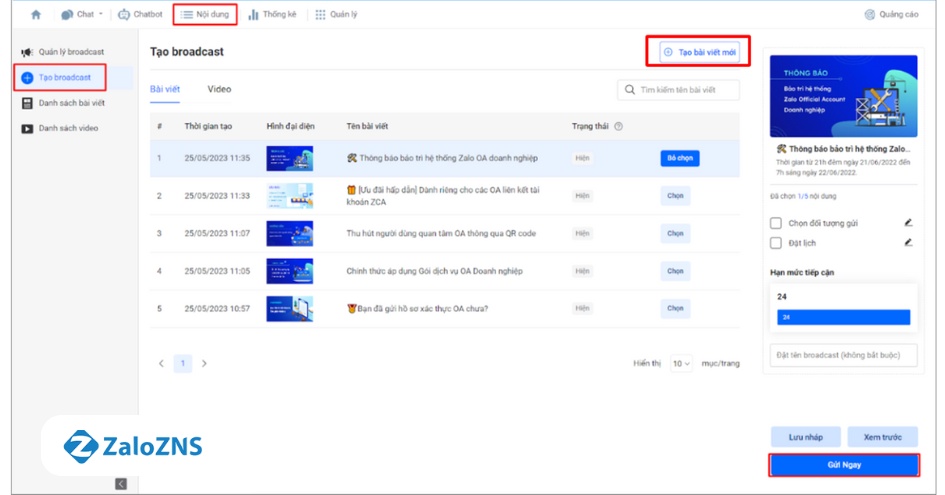
Nội dung chính
1. Zalo OA là gì? Hướng dẫn tạo Zalo OA cực đơn giản
1.2. Hướng dẫn tạo tài khoản Zalo OA
2. Các bước đăng bài trên Zalo Page bằng điện thoại
Bước 1: Đăng nhập vào Zalo Page hoặc Zalo OA
Bước 3: Nhập nội dung bài viết
Bước 5: Kiểm tra lại nội dung bài viết
Bước 6: Vào trang quản lý bài viết
3. Cách đăng bài trên Zalo Page hiệu quả
1. Zalo OA là gì? Hướng dẫn tạo Zalo OA cực đơn giản
1.1. Zalo OA là gì?
Zalo OA (Zalo Official Account) là trang kinh doanh chính thức trên Zalo của một doanh nghiệp, tổ chức hoặc cộng đồng. Khi lựa chọn Zalo để kinh doanh bạn có thể sử dụng Zalo cá nhân, Zalo page, Zalo shop để đăng bài bán hàng.
Tài khoản Zalo Official Account có 3 loại hình gồm:
- Tài khoản OA doanh nghiệp: là lựa chọn tối ưu dành cho các cá nhân, doanh nghiệp, tổ chức muốn xây dựng hình ảnh thương hiệu trên Zalo.
- Tài khoản OA nội dung: hình thức tài khoản này phù hợp với các Page muốn muốn chuyên về mảng phát triển nội dung. Những nội dung có thể là về giải trí, thể thao, văn hoá,...
- Tài khoản OA cơ quan nhà nước: loại hình tài khoản này chỉ dành riêng cho các cơ quan, đơn vị, tổ chức và các dịch vụ công trực thuộc cơ quan nhà nước.
Tỉ lệ đọc tin nhắn vào email chỉ là 5 – 7% thì Zalo lên đến tận 85%. Một tỉ lệ quá tuyệt vời, đảm bảo thông điệp của bạn sẽ tiếp cận đến nhiều khách hàng nhất, giúp bạn gửi tin nhắn Zalo trả lời hàng loạt dễ dàng bằng các thủ thuật trên Zalo.
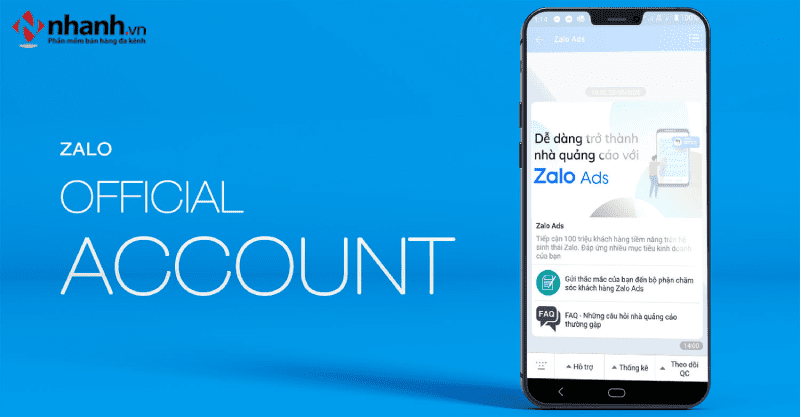
Các doanh nghiệp nên tạo cho cho mình tài khoản Zalo Official Account
1.2. Hướng dẫn tạo tài khoản Zalo OA
Nếu doanh nghiệp của bạn chưa có tài khoản Zalo OA thì bạn có thể tham khảo các bước sau để mở ngay một tài khoản Zalo OA riêng cho doanh nghiệp của bạn nhé!
- Bước 1: Truy cập trang đăng ký tài khoản Zalo Official Account
Bạn đăng nhập tài khoản trang Zalo OA theo đườg link: http://oa.zalo.me/manage. Sau đó, nhấn vào “Tạo Official Account mới”.
- Bước 2: Lựa chọn loại tài khoản Zalo OA
Bạn bấm vào lựa chọn 1 trong 3 loại tài khoản: doanh nghiệp, nội dung hoặc cơ quan nhà nước.Vì bạn mở tài khoản cho doanh nghiệp nhằm mục đích xây dựng thương hiệu, bán hàng nên hãy lựa chọn hình thức tài khoản OA doanh nghiệp.
- Bước 3: Lựa chọn danh mục
Tùy theo mặt hàng/dịch vụ mà doanh nghiệp của bạn kinh doanh, bạn sẽ nhập danh mục chính và chọn một trong các danh mục con phù hợp. Tiếp theo là nhấn “Tiếp tục”.
- Bước 4: Nhập thông tin
Bạn cần điền hoàn thành đầy đủ các thông tin sau để có thể nhấn “Tiếp tục” đến bước: tên Official Account, thông tin mô tả, họ tên và số điện thoại người tạo OA.
- Bước 5: Cập nhật hình ảnh đại diện, và ảnh bìa
Chọn ảnh bìa và ảnh đại diện, bạn cần lựa chọn hình ảnh đảm bảo quy định về ảnh đại diện và ảnh bìa trên OA trước khi cập nhật và nhấn “Tiếp tục”.
Hình ảnh đạt tiêu chuẩn cần đáp về kích thước, dung lượng và định dạng. Kích thước ảnh đại diện là 150x150 pixels. Ảnh bìa nền có kích thước 320x350 pixels hoặc tối thiểu đạt 320x180 pixels. Ảnh cần có dung lượng nhỏ hơn 1MB và định dạng là JPG hoặc PNG.
- Bước 6: Nhập địa chỉ doanh nghiệp
Tại bước này bạn vui lòng cung cấp chính xác địa chỉ tỉnh thành, quận/huyện và địa chỉ cụ thể nơi doanh nghiệp đang hoạt động. Điều này giúp quan trọng để giúp cho việc người dung tim tài khoản của bạn được dễ dàng hơn.
Cuối cùng, bạn nhấn “Hoàn tất” để khởi tạo OA.
Xem thêm: Hướng dẫn đăng ký tài khoản Zalo Official Account - Zalo OA có hình ảnh
2. Các bước đăng bài trên Zalo Page bằng điện thoại
Với việc đăng bài viết trên Zalo Page, bạn có thể thực hiện thông qua ứng dụng di động hoặc trình duyệt web. Khi sử dụng điện thoại mobile để đăng bài trên Zalo Page, phụ thuộc vào trình duyệt mà điện thoại bạn đang cài đặt sử dụng thì cần phải tải Zalo Page cho Android hoặc Zalo Page cho iPhone.
Bước 1: Đăng nhập vào Zalo Page hoặc Zalo OA
Bạn truy cập vào link: https://oa.zalo.me/home để đăng nhập vào tài khoản Zalo Page hoặc Zalo Official Account. Bạn có lựa chọn đăng nhập bằng cách sử dụng số điện thoại hoặc quét mã QR code.
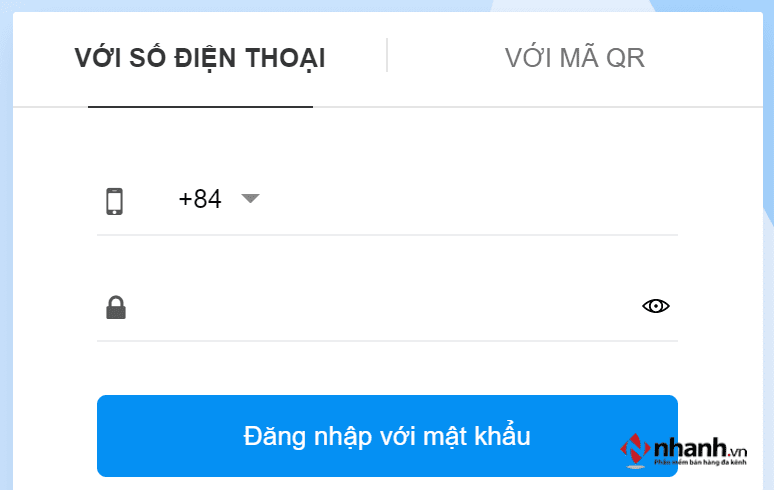
Đăng nhập tài khoản Zalo để truy cập vào trang quản lý
Bước 2: Tạo bài viết mới
Để tạo bài viết mới bạn lựa chọn mục Quản lý nội dung ->Bài viết ->Soạn bài viết mới.
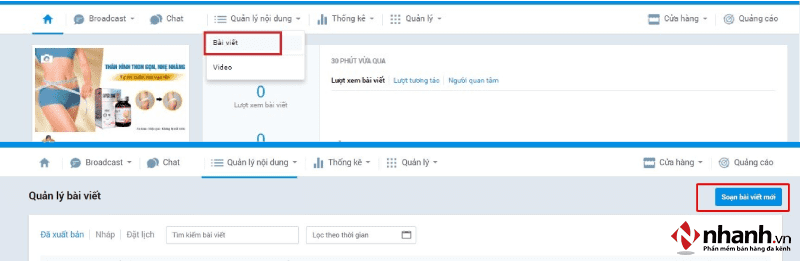
Tạo bài viết mới trên Zalo page
Bước 3: Nhập nội dung bài viết
Trong giao diện soạn bài viết mới, bạn thực hiện nhập nội dung bài viết cơ bản. Bạn cần lưu ý một số điều sau với một bài đăng:
- Tiêu đề: Tên đề bài đăng (tối đa 150 từ)
- Trích dẫn: Phần giới thiệu về bài viết (tối đa 300 từ)
- Tác giả: Tên người viết bài (tối đa 50 từ)
- Thời gian: đặt thời gian xuất bản bài viết.
- Nội dung: Là phần nội dung đúng mà người viết mong muốn truyền tải đến người xem.
- Ảnh đại diện: Phần ảnh sẽ hiển thị trên Zalo, hình ảnh phải phù hợp với nội dung bài viết, hình ảnh cần chất lượng, đảm bảo về kích thước và dung lượng.
- Tin liên quan: dẫn link đến các bài đã đăng và có nội dung liên quan đến chủ đề của bài viết này (tối đa 3 bài).
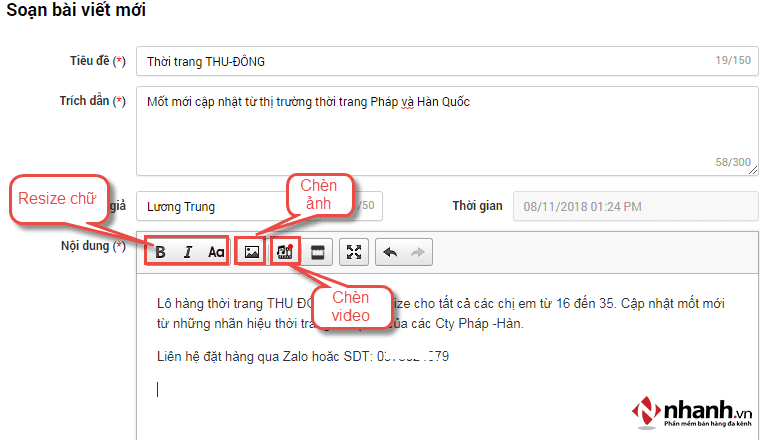
Soạn bài viết mới
Sau khi soạn xong nội dung của bài viết, bạn có thể lựa chọn kiểu viết mong muốn như chữ viết hoa, chữ viết thường bằng cách chọn các nút "Resize chữ" nếu bạn muốn trước khi chọn chèn ảnh hoặc thêm video liên quan đến sản phẩm có thể lựa chọn hai nút "Chèn ảnh" và "Chèn video".
***Thêm ảnh nhấn vào biểu tượng "Chèn ảnh".
Tại hộp thoại “Thuộc tính của ảnh”, bạn có thể chèn ảnh online bằng tải từ drive hoặc chèn link URL của ảnh trên mạng vào phần Nhập URL. Ngoài ra, bạn có thể chọn tệp để lấy ảnh từ máy của mình. Tiếp theo bạn click hình ảnh vào ảnh muốn chọn và click “Open”. Rồi nhấn “Đồng ý” để tải ảnh lên.
Sau khi đăng ảnh thành công, bạn giữ con trỏ chuột và phóng to, thu nhỏ ảnh theo kích thước mong muốn rồi trỏ chuột nhập phần mô tả phía dưới cho hình ảnh.
*** Thêm video nhấn vào biểu tượng "Chèn video".
Tương tự như với thêm ảnh, bạn có thể lựa chọn giữa 2 cách là lấy video qua URL từ các nguồn online, hoặc “Chọn video từ thư viện” trên máy của bạn. Sau đó sẽ nhấn Đồng ý để đăng.
Tất nhiên bạn có thể chèn thêm nội dung để mô tả cho sản phẩm ở giữa các đoạn video hoặc hình ảnh.
Bước 4: Lưu nội dung bài viết
Sau khi hoàn tất nội dung bài viết, nhấn “Cập nhật” nhằm lưu lại nội dung bài viết để xuất bản.
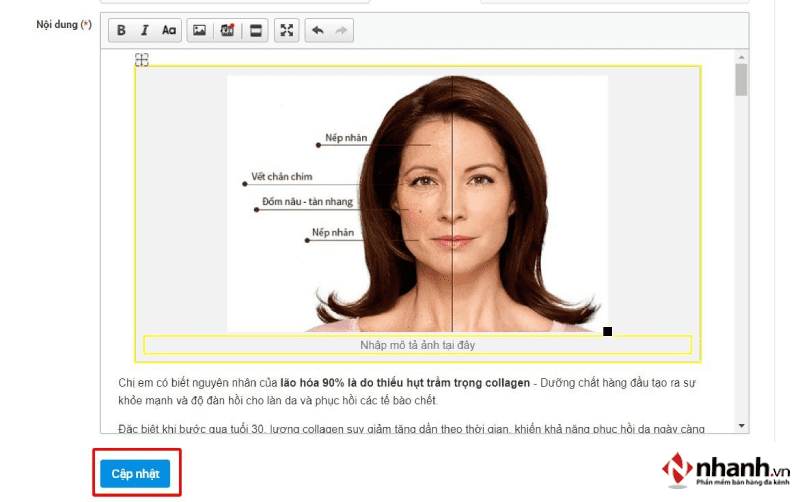
Lưu nội dung bài viết
Bước 5: Kiểm tra lại nội dung bài viết
Sau khi tạo bài viết, người quản trị của tài khoản Zalo Official Account còn có thể chỉnh sửa được trạng thái của bài viết như Hiện/Ẩn bài viết ở trên trang, tracking link khi có code hoặc Xóa bài viết.
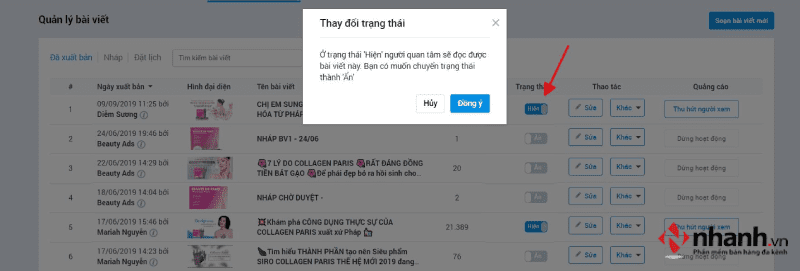
Cập nhật trạng thái, hoàn tất đăng bài
Bước 6: Vào trang quản lý bài viết
Bạn truy cập vào đương link: page.zaloapp.com/manage/article để mở trang quản lý củabài viết trên Zalo OA. Tại đây, bạn có thể quản lý các thông tin liên quan đến bài biết như lượt xem, trạng thái bài viết một cách dễ dàng. Hoặc bạn có thể trực tiếp thực hiện các thao tác như sửa bài viết, sửa tracking link, xóa bài viết và đăng nhật ký.
Zalo có triển khai thêm tính năng nổi bật Zalo Connect nhằm mục đích hỗ trợ người cần giúp và người muốn giúp. Chỉ với những thao tác đơn giản sử dụng tính năng Zalo Connect, bạn có thể đưa ra yêu cầu dễ dàng.
Hiện nay, bạn có thể sử dụng tài khoản Zalo Page trên cả điện thoại và máy tính. Tuy nhiên, khi sử dụng bằng điện thoại, bạn chỉ có thể nhắn tin được với khách hàng, còn đối với phiên bản trên máy tính bạn sẽ được trang bị nhiều tính năng quản lý nổi bật.
3. Cách đăng bài trên Zalo Page hiệu quả
Sau khi đã đăng xong bài viết trên Zalo Page để bài viết có thể thu hút được nhiều khách hàng hơn bạn có thể thực hiện thêm các cách như chia sẻ bài content trên trang Zalo OA, chạy quảng cáo cho bài viết,...
3.1. Chia sẻ bài content trên trang Zalo OA
Với phương thức này nếu muốn đạt được hiệu quả thì bạn cần xây dựng được một danh sách người bạn, khách hàng có quan tâm đến trang Zalo OA của doanh nghiệp thật lớn. Để làm được điều này bạn cần đầu tư cho việc xây dựng nội dung của trang Zalo, nội dung cần được chăm chút, lôi cuốn, hấp dẫn nhằm thu hút được số lượng người theo dõi tăng cao.
Để xây dựng nội dung chất lượng thì đầu tiên bạn cần xác định được nhóm đối tượng khách hàng mục tiêu mà doanh nghiệp của bạn hướng đến là ai? Từ đó xác định được mối quan tâm, những mong muốn hay nỗi sợ của họ để lên kế hoạch xây dựng chiến lược nội dung. Ví dụ như nếu bạn các sản phẩm về sữa cho các bé từ 2-6 tuổi thì bên cạnh các bài viết giới thiệu sản phẩm thì bạn có thêm các bài viết xoay quanh các vấn đề như cách chăm sóc và phương pháp giáo dục sớm cho trẻ hay chăm sóc sức khỏe cho mẹ,...
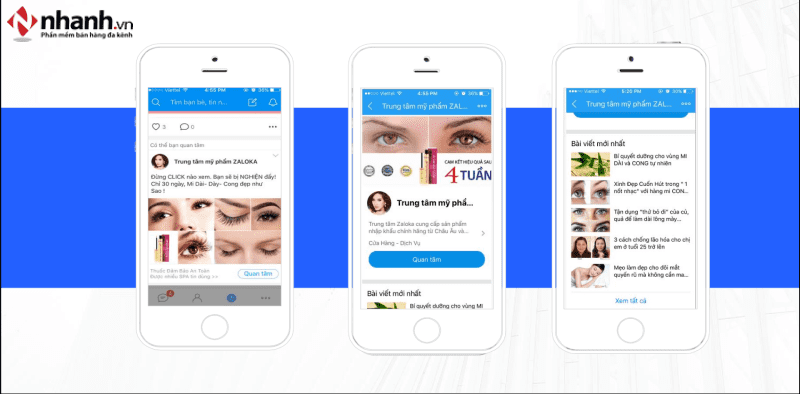
Chia sẻ bài content trên trang Zalo OA để thu hút khách hàng
3.2. Quảng cáo Zalo OA
Đăng bài tự động trên Zalo OA là cách để tiếp cận đến nhóm đối tượng khách hàng mục tiêu. Để bài viết có lượng tiếp cận nhiều hơn thì bạn nên thực hiện Zalo ads. Quảng cáo Zalo OA là hình thức tạo quảng cáo nhằm mục đích tăng lượng quan tâm, tăng lượt tương tác, bình luận và giới thiệu trang Zalo OA của doanh nghiệp đến đối tượng target. Quảng cáo sẽ được hiển thị trên Zalo app (Zalo News Feed và Zalo Article) và trên Zalo Network (bao gồm ZingMP3, BaoMoi, ZingNews …)
Cách tạo quảng cáo bài viết trên Zalo Page nhanh chóng
- Bước 1: Sau khi bài viết đã bật trạng thái Hiện, bạn click vào “Thu hút người xem”.
- Bước 2: Khi hộp thoại xác nhận thông tin được mở ra, tại đây bạn sẽ thực hiện nhập chính xác các thông tin tài khoản, số điện thoại, email và địa chỉ cụ thể của doanh nghiệp. Sau đó, chọn “Nguồn tiếp cận” tại phần “Bạn biết đến Zalo từ đâu”.
- Bước 3: Lăn chuột xuống phía dưới, chọn “Tôi đã đọc và đồng ý với các điều khoản nêu trên” , tiếp theo click “Xác nhận” thông tin trên để update thông tin về Page. Sau đó bạn chọn “OK” để xác nhận việc cập nhật thành công.
- Bước 4: Tại hộp thoại tiếp theo được mở ra. Tại đây bạn có thể chọn vào “Nạp tiền” và Tạo quảng cáo cho bài viết. Về vấn đề về nạp tiền quảng cáo, bạn có thể dùng thẻ ATM, thẻ tín dụng MasterCard, tài khoản Paypal để thanh toán với Zalo.

Quảng cáo Zalo OA tăng lượt tiếp cận
Việc đăng bài bán hàng trên Zalo có sự khác biệt về số lượt tiếp cận so với quảng cáo facebook và việc liên hệ, trao đổi với nhau trong quá trình mua hàng cũng dễ dàng, mang đến nhiều lợi ích hơn. Trong khi bài viết facebook chỉ tiếp cận được khoảng 40% hoặc thấp hơn thì với bài viết trên Zalo lượng tiếp cận có thể đạt đến 100% số lượng những người quan tâm. Điều này có thể thấy việc bán hàng trên mạng xã hội Zalo là điều các doanh nghiệp nên cân nhắc lựa chọn để tối ưu về chi phí và trải nghiệm của khách hàng.
Xem thêm: Hướng dẫn chi tiết nhất cách tạo tài khoản quảng cáo Zalo 2025
Với những thông tin được chia sẻ về những cách đăng bài trên Zalo Page bằng điện thoại hiệu quả và thu hút được nhiều khách hàng trong bài viết này, Nhanh.vn hy vọng đã mang đến cho bạn những thông tin bổ ích. Chúc cho doanh nghiệp của bạn ngày càng phát triển và thành công! Mọi thắc mắc hãy liên hiện Zalo ZNS để được giải đáp miễn phí!
CÁCH TẠO CỬA HÀNG TRÊN ZALO ĐỂ BÁN HÀNG ONLINE VỚI ĐIỆN THOẠI
- Bài viết liên quan:
->> Kích thước ảnh bìa Zalo Page đúng, chuẩn nhất
->> Bí quyết bán hàng trên Zalo Page hiệu quả nhất
->> Cách lấy link Zalo Page, Zalo cá nhân, Zalo nhóm chat nhanh chóng
Bài viết liên quan

Hướng dẫn block và bỏ block Zalo đơn giản

Cách lấy link Zalo Page, Zalo cá nhân, Zalo nhóm chat nhanh chóng

100+ kí tự đặc biệt Zalo đẹp, độc, mới nhất 2025

Hướng dẫn tạo quảng cáo trên Zalo đơn giản, hiệu quả

7 bước chạy quảng cáo Zalo hiệu quả, tối ưu nhất hiện nay



